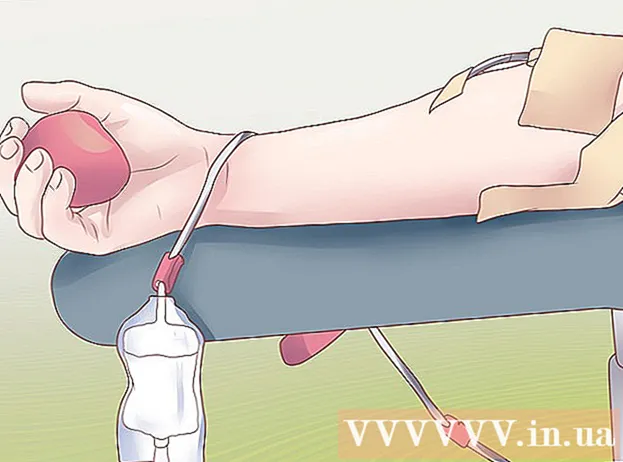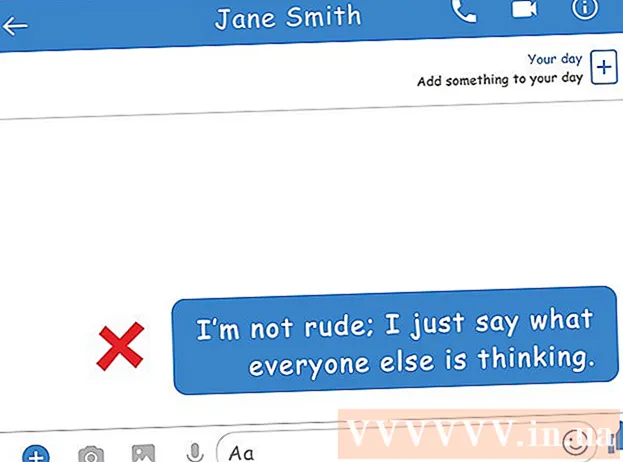نویسنده:
Robert Simon
تاریخ ایجاد:
22 ژوئن 2021
تاریخ به روزرسانی:
1 جولای 2024

محتوا
در این مقاله ، wikiHow به شما نشان می دهد که چگونه از طریق مرورگر دستگاه Android یا برنامه تلفن همراه خود ، کسی را به گفتگو در Google Hangouts از طریق وب سایت Hangouts دعوت کنید.
مراحل
روش 1 از 2: از مرورگر روی دسک تاپ استفاده کنید
وب سایت Google Hangouts را در یک مرورگر اینترنت باز کنید. hangouts.google.com را در نوار آدرس مرورگر خود تایپ کنید و روی ضربه بزنید وارد شوید روی صفحه کلید
- اگر حساب Google شما در مرورگر به طور خودکار وارد سیستم نمی شود ، با ایمیل یا تلفن و گذرواژه خود وارد سیستم شوید.

مطبوعات گفتگوی جدید (گفتگوی جدید). این دکمه مانند علامت بعلاوه به نظر می رسد "+"سفید در دایره سبز رنگ زیر آرم Google در گوشه بالا سمت چپ پنجره مرورگر است.
نام ، آدرس ایمیل یا شماره تلفن شخصی را که می خواهید دعوت کنید وارد کنید. بار جستجو کردن (جستجو) تمام مسابقات را لیست می کند.

روی شخصی در لیست کلیک کنید. به پایین پیمایش کنید تا شخصی را که می خواهید دعوت کنید پیدا کنید و روی نام یا عکس او ضربه بزنید تا از او برای شروع گپ Hangouts دعوت شود. یک کادر گفتگوی گپ در سمت راست پنجره مرورگر ظاهر می شود.
دعوت خود را سفارشی کنید باید پیام دعوت پیش فرض "بیایید در Hangouts گپ بزنیم!" را مشاهده کنید. (بیایید در Hangouts گپ بزنیم!) در جعبه گپ. روی آن ضربه بزنید و دعوت نامه خود را وارد کنید.

مطبوعات ارسال دعوت (ارسال دعوت نامه). این دکمه آبی رنگ زیر خط پیام دعوت در جعبه گپ است. یک علامت تأیید سبز و یک پیام تأیید مشاهده خواهید کرد که می گوید: "دعوت از ارسال شد!" (دعوتنامه ارسال شد). طرف مقابل بلافاصله دعوت شما را دریافت می کند. تبلیغات
روش 2 از 2: استفاده از برنامه ها در Android
برنامه Hangouts را در دستگاه Android خود باز کنید. نماد Hangouts مانند حباب گفتاری سبز به همراه نقل قول های سفید به نظر می رسد.
- اگر برنامه Hangouts به طور خودکار به حساب Google شما وارد نمی شود ، با ایمیل یا تلفن و گذرواژه خود وارد سیستم شوید.
روی علامت کلیک کنید + زمینه آبی سفید. این دکمه در گوشه پایین سمت راست صفحه قرار دارد. با این کار می توانید انتخاب کنید گفتگوی جدید (گفتگوی جدید) و تماس ویدیویی جدید (تماس ویدیویی جدید).
مطبوعات گفتگوی جدید (گفتگوی جدید). این دکمه مانند یک حباب گفتاری سفید در یک دایره سبز به نظر می رسد. لیست کنید مخاطب (مخاطبین) نمایش داده می شود.
نام ، آدرس ایمیل یا شماره تلفن شخصی را که می خواهید دعوت کنید وارد کنید. بار جستجو کردن (جستجو) در بالای صفحه همه موارد را لیست می کند.
مطبوعات دعوت (دعوت) در کنار نام مخاطب. این گزینه در سمت راست تلفن در کنار عکس و نام نمایه مخاطب قرار دارد. یک جعبه محاوره ای ظاهر می شود.
مطبوعات به HANGOUTS دعوت کنید (به HANGOUTS) این گزینه با حروف بزرگ در پایین کادر گفتگوی پاپ آپ نوشته شده است.
یک دعوت نامه وارد کنید برای شخصی که باید با او تماس بگیرد ، یک دعوت نامه Hangouts وارد کنید.
دکمه ارسال را فشار دهید. شریک زندگی شما بلافاصله از شما دعوت می کند تا به Hangouts بپیوندد. تبلیغات